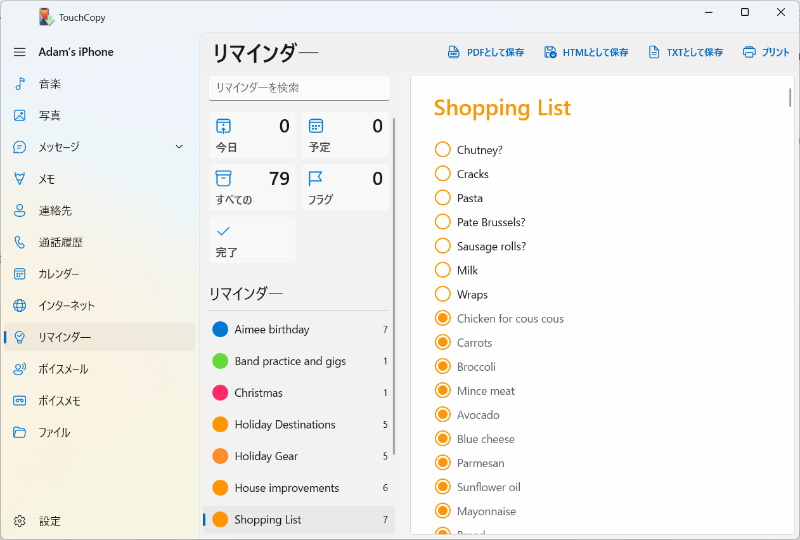iPhone、iPod Touch、iPadのリマインダーをコンピュータに転送する方法
TouchCopy を使えば、iPod、iPhone、iPadのリマインダーをコンピュータに転送できます。友人とリマインダーやリマインダーグループを共有したいときや、すべてのリマインダーを安全にパソコンに保存しておきたいときに便利です。TouchCopyは、iOS 8以降を搭載したすべてのiOSデバイスからリマインダーにアクセスし、転送することができます。
TouchCopyを使えば、iPhoneのリマインダーをHTML、PDF、テキスト形式で保存したり、印刷することもできます!
iPhoneからPCやMacにリマインダーをコピーする方法...
- TouchCopyをコンピュータにダウンロードしてインストールします。
- TouchCopyを起動し、iPhone、iPod Touch、またはiPadを接続します。
- TouchCopyの「リマインダー」機能で、保存したいリマインダーを選択します。
- 最後に、選択したリマインダーをHTML、PDF、またはテキスト形式でコピーし、コンピュータにエクスポートします。
各手順の詳細は以下をご覧ください。
iOSデバイスのリマインダーを表示する
TouchCopyでリマインダーを表示するには、左側の機能リストから「リマインダー」をクリックします。
TouchCopy は、デバイスに保存されているリマインダーの一覧をウィンドウ中央のペインに表示します。リマインダーをクリックすると、そのエントリに含まれるすべてのタスクが表示されます。
リマインダーのタイトル横に表示されている数字(上記の画像参照)は、そのリストに未完了のタスクがいくつあるかを示しています…やることがまだ残っていますね!
リマインダーをコンピュータにコピーする
リマインダーグループを選択し、その右側のペインにリマインダーのタスク一覧が表示されると、そのリストをコンピュータに転送できます。TouchCopyは、リマインダーを以下の3つの形式でエクスポートすることができます:
- HTMLとして保存 (PC) または Macにコピー - 保存場所を選択すると、リマインダーリストがHTMLファイルとして保存されます。保存先からHTMLファイルをダブルクリックすると、既定のブラウザでリマインダーが開きます。
- PDFとして保存 (PC) または PDFにコピー (Mac) - PDFは情報を共有するための最も一般的な形式のひとつです。友人や同僚にリストを簡単に送れるようにしたい場合は、この形式で保存しましょう。
- TXTとして保存 (PC) または TXTにコピー (Mac) - リマインダーをプレーンテキストファイルとして保存します。
リマインダーを印刷する
TouchCopyを使えば、iPhone、iPod Touch、iPadのリマインダーを印刷することも可能です。リマインダーグループを選択し、「印刷」ボタンをクリックすると、標準の印刷オプションが表示され、選択したリマインダーを印刷できます。